Encore faut-il exploiter ses vidéos en les visionnant et c'est généralement là que les choses se compliquent, surtout si vous souhaitez déporter leur lecture. Car regarder le dernier épisode de Lost ou de 24 le nez devant l'écran de son PC c'est bien, mais le visionner sur son téléviseur dans le confort de son canapé, les pieds sur la table basse, c'est encore mieux ! Pour ce faire, il existe aujourd'hui une avalanche de solutions techniques : du mini PC à la platine sans fil que l'on glisse sous le téléviseur sans omettre la console de jeux... Le choix est donc vaste et sans nous prétendre le moins du monde exhaustif, nous nous proposons aujourd'hui de faire le point sur les divers moyens techniques pour visionner ses vidéos au salon.

La problématique réseau : Wi-Fi ou filaire ?

Etant donné que vous êtes passé maître dans l'art de la conciliation et histoire d'éviter les foudres de la maîtresse de maison, vous opterez vraisemblablement pour une solution sans fil de type Wi-Fi. Solution qui a le bon goût d'être plus simple à mettre en place : pas besoin de suer sang et eau pendant des heures à quatre pattes contre les cloisons pour tirer un maudit câble. Pourtant, le Wi-Fi n'est pas nécessairement la solution la plus souple ou la plus performante ! En effet, d'après nos tests les appareils i802.11g, même survitaminés (SpeedBooster et autres technologies), se montrent tout juste capables de délivrer un débit suffisant pour la diffusion en streaming de flux MPEG2 en résolution standard. Inutile dès lors de parler de HD ! L'i802.11n semble donc préférable avec son débit théorique de 300 Mb/s même s'il faut bien être conscient de certaines de ses faiblesses : les matériels sont encore à un stade intermédiaire dit pre-N, alors qu'ils restent sensibles, Wi-Fi oblige, aux parasites, interférences et autres problèmes de mixité du signal ; si vous vivez dans un château aux murs épais mieux vaut donc faire une croix définitive sur ce genre de solutions, même chose si l'environnement dans lequel vous évoluez est pollué d'ondes Wi-Fi ce qui, merci les box des opérateurs Internet, est de plus en plus fréquent.


Tests de débit sous Windows Vista
Durant nos tests, nous avons ainsi pu mettre en évidence une lacune des solutions pre-N Linksys avec un schéma bien spécifique : un PC serveur muni d'une carte PCI i802.11n, une passerelle i802.11n et notre Xbox 360 muni de son adaptateur sans fil officiel en i802.11g. Dans cette configuration, le débit des données en streaming vidéo est inférieur à celui obtenu avec notre ancien réseau i802.11g en SpeedBooster. Impossible donc de profiter des films du PC serveur sur la Xbox 360 via cette configuration, la console affichant dès les premières secondes le message « Surcharge réseau ». Nous avons alors blâmé l'adaptateur Microsoft pour finalement le remplacer par un point d'accès autonome en i802.11g, hélas sans succès. Visiblement les appareils pre-N Linksys utilisés pour ce test affichent des performances largement dégradées lorsqu'un élément du réseau opère en i802.11g, un point noir qui n'affecterait en revanche pas les solutions . Et même en remplaçant la passerelle tout-en-un par un couple modem ADSL2 et routeur Wi-Fi Linksys WRT300N, le débit obtenu est encore loin d'être optimal, l'assistant de configuration Media Center de Microsoft qualifiant notre réseau d'à peine correct pour de la vidéo dite SD (définition standard).

Wi-Fi Linksys i802.11n : oui mais sans le mixer avec du i802.11g
Reste alors une dernière alternative, plus élégante que le câble RJ45 : le réseau porteur ou CPL. Pour peu que votre installation électrique soit aux normes, et ne comporte ni tabatières ni fusible en porcelaine ni fils en coton, vous pouvez recourir à deux adaptateurs pour relier votre PC serveur au DMA en utilisant le réseau électrique existant. Naturellement, il n'est pas question ici de retenir des adaptateurs CPL en 85 Mb/s, ceux-ci n'offrant pas un débit suffisant. Mieux vaut se tourner alors vers les adaptateurs CPL 200 qui devraient en prime garantir un débit suffisant pour véhiculer un signal HD.

Le CPL 200 Mbps Netgear : l'alternative ultime ?
Durant nos tests, nous avons mis en oeuvre deux adaptateurs HDXB101 signés Netgear et certifiés à 200 Mbps. Le schéma de connexion était le suivant : notre PC Media Center est resté relié en Wi-Fi à notre routeur toujours en i802.11n alors que nous avons relié le premier adaptateur CPL au routeur pour connecter la Xbox 360 au second adaptateur CPL. S'il faut éviter de brancher les adaptateurs en bout de multiprise - il est même conseillé d'éviter les multiprises, le bilan du CPL est plutôt positif puisque le débit entre notre PC Media Center et la console a littéralement bondi, nous permettant même de transmettre des flux HD (720p uniquement). Pour ceux d'entre vous désireux d'en savoir davantage sur le CPL, nous vous renvoyons à notre dossier consacré au courant porteur.
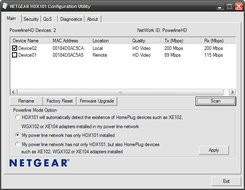
Performances relevées avec les adaptateurs CPL200 de Netgear
La solution Xbox 360 - Media Center Extender 2.0

Mais le plein potentiel de la Xbox 360 dans son rôle de DMA ne s'exprime qu'avec une édition Media Center de Windows XP (version 2005 avec Rollup 2 obligatoire) ou encore avec les versions Familiale Premium et Intégrale de Windows Vista. Dans ce cas de figure, la console se transforme en « Media Center Extender » et est alors capable de diffuser un large éventail de contenus numériques, lesquels sont stockés sur votre PC, toujours par le biais d'une connexion au réseau local. Ici proposée dans sa version 2.0, la fonction Media Center Extender n'est toutefois compatible qu'avec un nombre réduit de formats vidéos et exige quelques manipulations tortueuses sous Windows XP Media Center Edition 2005 pour être activée : il faut en effet télécharger à la demande de la console un logiciel que l'on installera sur son système Media Center. Heureusement la configuration sous Windows Vista est beaucoup plus simple, puisque le système détecte lui-même la Xbox 360 et se charge alors automatiquement de sa configuration au travers d'un assistant fort explicite : il vous faudra tout de même récupérer le code de sécurité indiqué par la Xbox 360 et le saisir sous Vista.

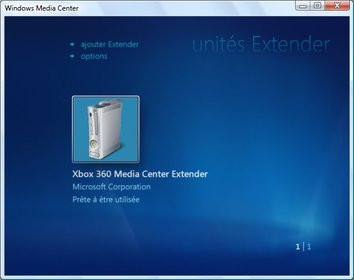
Autorisation de partage donnée à une Xbox 360 sous Windows XP, propriétés de l'Extender Xbox 360 sous Windows Vista
Que vous soyez sous Windows XP Media Center Edition 2005 ou sous Windows Vista, la Xbox 360 affiche une interface plein écran répliquant à l'identique celle disponible sur l'ordinateur (et différente donc selon votre version de Windows). On navigue donc en terrain connu et ce depuis le confort de son canapé. Les fonctions accessibles sont ici assez complètes puisqu'il est possible de regarder en direct, depuis sa Xbox 360, la télévision reçue par le PC Media Center ou encore de consulter le guide des programmes pour planifier un enregistrement. Bien sûr les émissions enregistrées par votre PC Media Center au format MS-DVR sont lisibles depuis la Xbox 360 tout comme d'ailleurs les vidéos au format MPEG2 ou Windows Media Video (7/8/9 et HD jusqu'en 1920x1080 et 8 Mbps). En revanche il ne faut malheureusement pas compter sur une prise en charge des formats vidéo plus standards comme les AVI, DivX, Xvid, ou plus exotiques comme les Real, QuickTime ou même H.264 ce qui est tout de même un sacré handicap pour une console présentée comme, je cite : « un amplificateur numérique ». A noter, l'existence d'un petit logiciel gratuit, baptisé Transcode 360, et permettant de diffuser vers la Xbox 360 les flux vidéos en AVI stockés sur le PC. Comme son nom l'indique, ce logiciel est un transcodeur qui va convertir à la volée les vidéos non supportées par la fonctionnalité Extender de Windows Media Center en autorisant de fait leur lecture sur la Xbox 360. Génial, non ?

Intel Viiv : Celui qui gravit la muraille conquit-il la Viiv-itude ?

Un peu plus d'un an après son lancement, Viiv a bel et bien évolué et certaines aberrations ont été corrigées. Première évolution frappante, si les machines Viiv ne sont toujours pas légion, n'en déplaise à Intel, leur design s'est tout de même amélioré et l'on arrive maintenant à trouver des ordinateurs Viiv au format platine que l'on a envie de loger sous son téléviseur dans son salon. C'est le cas de l'Acer Idea 510 que nous vous présenterons un peu plus loin. Si les services en ligne Viiv restent un pur argument marketing, et brillent d'ailleurs par leur absence pure et simple sous Windows Vista, la couche logicielle a indubitablement progressé. Alors certes, la technologie Intel Quick Resume qui consiste, en caricaturant, à éteindre l'écran et à couper le son est toujours aussi risible, mais depuis la version 1.5 du stack logiciel, Intel propose diverses nouvelles fonctions dont un transcodeur logiciel. Il nous faut donc rendre ce mérite à Intel en reconnaissant l'évolution fonctionnelle de son offre, alors que l'écosystème Viiv s'enrichit petit à petit avec de nouveaux périphériques certifiés comme la platine EVA700 de . Mais ne nous emballons pas... car tout n'est pas rose, loin de là ! Ainsi les exigences matérielles demeurent et seules les machines avec chipsets i945G, i945P, i955X, i945GT/GM, i945GZ, G965, P965 et i975X peuvent prétendre à la compatibilité Viiv, sans même parler des autres exigences encore plus pointues. Avant de vous relater notre expérience Viiv cru 2007, nous nous proposons de vous présenter l'ordinateur Viiv qui nous a ici servi de plate-forme de test.

Couche logicielle Viiv 1.5/1.6 : du neuf !
Alors que les premières machines Viiv étaient tout juste munies d'un pilote déverrouillant certains services supplémentaires depuis Windows XP Media Center Edition 2005 et activant le mode de veille intermédiaire d'Intel, la couche logicielle Viiv s'est enrichie. La dernière version en date pour Windows XP Media Center Edition 2005 porte le numéro de version 1.5.3, alors que la version 1.6 pour Windows Vista est tout juste disponible. Du reste la version 1.6 a pour seule nouvelle caractéristique de prendre en charge Windows Vista et d'offrir en conséquence une interface plus sympathique que celle de la précédente mouture 1.5. Avec les dernières versions du logiciel Viiv, qu'il s'agisse de la version 1.5.3 ou 1.6, on retrouve bien sûr l'accès aux services en ligne Viiv, et ce depuis le logiciel Media Center de Microsoft mais également, et c'est nouveau, une icône Viiv dans la barre des tâches Windows. Celle-ci permet de rapidement contrôler l'état du serveur de média Intel, une autre nouveauté, et d'accéder aux paramètres spécifiques à Viiv. Le serveur de média permet en effet de diffuser des médias sur le réseau, tout en assurant leur transcodage (si nécessaire) par le biais de la technologie Intel Smart Streaming, afin de les lire depuis une platine de salon de type DMA certifiée ou depuis un ordinateur portable Intel Centrino Duo muni du logiciel Intel Media Share. Dans ce dernier cas de figure, l'utilisateur peut accéder à ses médias favoris alors même qu'il est en déplacement par une simple connexion Internet. Seul bémol, le logiciel Intel Media Share n'est pas encore disponible : il faudra attendre l'arrivée des portables Santa-Rosa pour peut être en profiter.


Des services Viiv inexistants sous Windows Vista... mais présents en nombre sous Windows XP Media Center 2005
La technologie Intel Smart Streaming permet de convertir, en fonction des capacités de l'unité de lecture (certaines platines savent lire les DivX d'office et n'ont de fait pas besoin de transcodage), les fichiers vidéos aux formats DivX (4/5 mais pas 6 !), DVR-MS, AVI, MPEG2, MPEG4 et WMV (non protégés) en un flux MPEG2. Si le transcodeur du serveur média d'Intel ne figure pas parmi les plus complets du marché, il devrait toutefois vous permettre de profiter des médias les plus courants alors que le serveur média d'Intel a le très bon goût d'être totalement transparent pour l'utilisateur. Il faudra cependant ajouter des médias au serveur pour initier leur partage. Cette étape implique de faire un détour par le logiciel Intel Viiv accessible depuis un double clic sur l'icône Viiv visible dans la barre de notification Windows. Affichant une interface proche de celle de Media Center et s'exécutant en son sein, le logiciel Intel Viiv vous proposera lors de son premier lancement d'accepter divers contrats de licence alors que vous pourrez configurer la médiathèque de manière relativement simple : partage du dossier mes documents et de son contenu ou choix manuel des dossiers et disques à ajouter pour le partage de fichiers multimédia. Hélas si la théorie promet de belles choses, la pratique est assez différente : avec l'EVA700 de Netgear le transcodeur Viiv n'a voulu fonctionner ni avec les fichiers MS-DVR, ni avec les DivX, rendant ceux-ci illisibles. Qui plus est, le transcodeur Viiv sera inefficace vers une Xbox 360.
Acer Aspire Idea 510 : un PC de salon Viiv et Media Center
Héritier de l'Aspire Idea 500, le modèle Idea 510 est un système Viiv complet se présentant sous la forme d'une platine de salon. Sa vocation multimédia est indéniable et ses mensurations feront qu'il s'intégrera parfaitement dans un environnement Hi-Fi. A peine plus gros qu'un magnétoscope ancienne formule, l'Acer Idea 510 est doté d'une façade sobre avec en son centre une fente pour l'insertion de CD/DVD alors qu'en son extrémité droite se loge un écran numérique affichant notamment la date et l'heure. L'écran en question est surplombé de boutons de contrôle des médias (lecture, pause, suivant, précédent, enregistrement) et l'on trouve également des commandes de navigation avec touches fléchées, bouton « OK » et retour en arrière. L'ensemble de ces commandes permet de piloter l'interface Media Center depuis la façade avant de l'ordinateur. Mieux, l'écran affiche lors de la lecture d'un DVD (par exemple) le numéro de chapitre, le niveau du volume ou encore le temps écoulé. Bien sûr tout ceci dépend d'un pilote qui a parfois la mauvaise habitude de ne pas fonctionner correctement, surtout lorsque la fenêtre MediaCenter n'a pas le focus.
Mais revenons-en aux différents éléments de la façade dont la partie inférieure gauche est en fait une trappe dissimulant divers connecteurs avec deux ports USB 2.0, des entrées vidéo et des sorties audio. En prime, Acer dote son Idea 510 d'un lecteur de Cartes Mémoire acceptant les cartes Compact Flash ainsi que les cartes MemoryStick Pro, Secure Digital, XD et MMC. Poursuivons cette inspection en précisant que le bouton de mise en route de la machine est translucide et s'allume en violet à la mise sous tension avant de devenir bleu pendant le fonctionnement du PC alors qu'il passera en orange lorsque le système entre en veille. La connectique arrière de l'Idea 510 est ici particulièrement surprenante puisque tout à fait inconnue d'un ordinateur conventionnel. Sans faire l'énumération complète (on vous renvoie pour cela au tableau en fin d'article), sachez que vous retrouverez, en plus des connecteurs typiquement PC, l'essentiel pour relier la machine à tout type de TV qu'elle soit analogique ou numérique, ce qui inclut donc le HDMI.

Une connectique arrière particulièrement riche
Techniquement, l'Idea 510 est animé par un processeur double coeur Intel Core 2 Duo T5500 cadencé à 1,66 GHz et muni de 1 Go de mémoire DDR2 en PC4200 (533 MHz). De par son format mais aussi de par l'emploi d'un processeur avant tout conçu pour les Ordinateurs Portables, l'Idea 510 fait appel à de la mémoire SO-DIMM. A noter que l'utilisateur pourra accéder sans peine à l'emplacement des barrettes en retournant tout simplement la platine et en dévissant une trappe métallique. Niveau chipset, Acer a retenu l'Intel i945GT mais confie la vidéo à une vraie carte graphique par l'adjonction d'un module MXM basé sur une GeForce Go 7600 avec 256 Mo de mémoire dédiée. C'est le principal changement face à l'Acer Idea 500, et il est fort bienvenu car le modèle précédent se contentait d'un circuit graphique Intel dont la sortie vidéo analogique était d'une qualité... épouvantable. Et comme tout bon magnétoscope, l'Idea 510 incorpore un tuner TNT permettant de recevoir la télévision numérique avec une connectique permettant d'intercaler la platine entre l'antenne et le téléviseur.

Livré avec un clavier radio intégrant un touchpad qui, bien que fabriqué par Logitech, s'avère de facture très moyenne, l'Idea 510 est accompagné d'une télécommande Windows Media Center. Si l'Idea 510 s'avère à première vue silencieux à un ou deux détails près. Le disque dur retenu, un modèle Western Digital Serial-ATA de 250 Go, est plutôt silencieux contrairement au Maxtor qui équipait l'Idea 500. Mais ce n'est pas le disque dur de l'Idea 500 qui faisait le plus de bruit mais bien le système de ventilation. Et là, l'Idea 510 ne fait pas mieux puisqu'il se dote d'un ventilateur supplémentaire dédié au refroidissement de la GeForce embarquée. Résultat, une fois l'Idea 510 installé dans un placard Hi-Fi, et même avec un dégagement suffisant de tous côtés, la ventilation passe au bout de plusieurs minutes d'utilisation en mode turbine, un mode qui rappelle celui de la Xbox 360 : on refermera donc bien vite le placard pour maintenir un semblant de calme !
Equipé de Windows Vista Familiale Premium, l'Idea 510 est fort logiquement accompagné de la couche logicielle Intel Viiv 1.6. Acer n'a pas pu s'empêcher de rajouter d'autres logiciels à son système dont Norton Internet Security ou encore NTI CD & DVD Maker. En termes de performances, et bien qu'Acer ne livre pas de logiciel de lecture comme PowerDVD, la lecture d'un HD-DVD est ici tout à fait possible. Nous avons en effet pu lire, via le lecteur USB de la Xbox 360 un film comme Constantine en installant PowerDVD Ultra 7.3. Lors de la lecture, l'occupation CPU tournait autour des 40% pour un flux en VC-1 dont le débit est de 15 Mbps contre 48% pour un flux VC-1 dont le débit est légèrement supérieur à 20 Mbps. En revanche, carton rouge à Acer qui n'a pas placé de puce HDCP sur la GeForce Go 7600 équipant l'Idea 510... Si la lecture de HD-DVD non protégée est aujourd'hui possible avec les sorties numériques (DVI/HDMI), il n'en sera pas de même lorsque les premiers titres protégés arriveront dans le commerce.

Pas de HDCP : rédhibitoire ?
Netgear EVA 700
Dans la catégorie des DMA, ou Digital Media Adapters, l'EVA700 est l'une des toutes premières platines à recevoir la certification Intel Viiv. Fabriqué par Netgear, l'EVA700 permet donc, à la manière d'un ShowCenter de Pinnacle, de profiter des vidéos et autres médias stockés sur son PC depuis le confort de son téléviseur dans le salon.
Livrée dans une boîte énorme, presque aussi grosse que celle de l'Acer Aspire Idea 510 (c'est dire !), l'EVA700 est une platine plutôt imposante. Du reste, les équipes de Netgear ne semblent pas franchement avoir soigné le design qui est dans l'ensemble assez froid. Grise, la façade de l'EVA700 propose simplement un port USB en Mass Storage et un connecteur jack pour le casque. La connectique arrière est en revanche assez fouillée même si l'on regrette l'absence de port HDMI ou de connecteur DVI. Animée par un composant Sigma Designs EM8620L-LF, la platine dispose de son propre contrôleur réseau sans-fil mais il s'agit, malgré la présence de deux antennes, d'un simple circuit i802.11g en 54 Mbps donc. Inutile donc d'espérer mettre à profit le Wi-Fi pour les flux vidéo en haute définition. A première vue, l'EVA700 ressemble donc à un copier/coller du ShowCenter 200 de Pinnacle (voir notre test), Netgear proposant un matériel quasiment similaire à celui de Pinnacle pourtant sorti il y a maintenant presque deux ans. Le fabricant vient toutefois d'annoncer l'EVA8000, une platine qui succédera dans le courant de l'année à l'EVA700 et ajoutera notamment une sortie HDMI, mais pour le moment cette platine est encore en phase de développement.

Connectique arrière de l'EVA700
Lors de son premier démarrage, l'EVA700 vérifie la connectique réseau et, si le câble Ethernet n'est pas raccordé, elle active automatiquement le contrôleur Wi-Fi intégré et vous propose de vous guider dans sa configuration via un assistant. Charge à vous ensuite de sélectionner le bon réseau et de saisir le mot de passe WEP ou WPA (et WPA2), un exercice difficile vu que pour seul moyen de saisie disponible n'est autre que la télécommande. Si par défaut les menus de l'EVA700 s'affichent en anglais, vous pouvez activer le français ce qui vous permettra par la suite de naviguer notamment dans les paramètres de sortie. La sortie YUV peut être paramétrée en 720p ou 1080i, mais ce dernier mode provoque un scintillement inacceptable sur notre écran, scintillement qui nous à fait redescendre en 720p pour profiter d'un affichage à peu près correct. On notera au passage que l'activation de la sortie YUV se fait exclusivement par le menu de configuration de l'EVA700 ce qui implique le raccordement d'un écran en analogique pour effectuer le bon réglage.
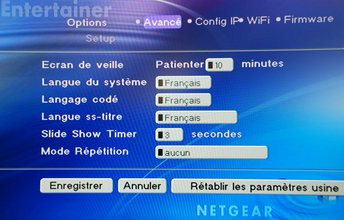
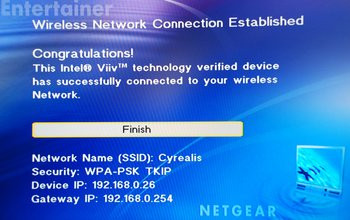
Une interface austère... même pour la première configuration !
Niveau logiciel et côté PC, Netgear se contente du minimum syndical, le fabricant livrant sa platine avec... Windows Media Connect ! Aucune application n'accompagne donc l'EVA700 et pour les PC non Viiv, il faudra passer par Windows Media Connect pour transporter les flux audios et vidéos du PC à la platine. Ce choix a le mérite de la simplicité d'autant que Windows Media Connect est dorénavant intégré au Windows Media Player 11 (et donc à Windows Vista), chose que n'avait d'ailleurs pas anticipée Netgear vu que le CD livré tente d'installer une version périmée de Windows Media Connect sur les machines équipées de Windows Media Player 11.
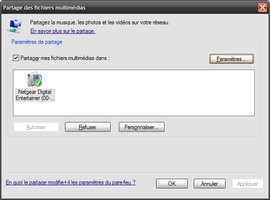
Windows Media Player 11 : un partage de bibliothèque on ne peut plus simple !
Si par chance vous disposez d'un PC Viiv, la couche logicielle Viiv 1.5 (ou ultérieure) devrait détecter la platine côté PC, mais il faudra pour cela lancer une nouvelle énumération du réseau : le procédé est d'autant plus long que le nombre de PC est élevé et les étapes de configuration sont franchement trop nombreuses (quel intérêt de définir si la platine se trouve dans une chambre, une salle de jeux ou une salle de séjour ?).




Configuration de l'EVA700 avec un PC Viiv : pas si simple...
En termes d'ergonomie, l'EVA700 est loin des canons du genre. L'interface est assez austère, et pour être franc on peut même dire qu'elle est hideuse, y compris en 720p ! Quant à la navigation, elle est parfois poussive, la touche retour en arrière de la télécommande ne fonctionnant qu'en de rares occasions. Pire, le fond d'écran va jusqu'à disparaître de temps à autre, et l'on se retrouve avec simplement du texte sur un fond noir, ce qui est somme toute assez curieux.
Au démarrage, la platine permet soit d'accéder aux radios Internet soit de se connecter au PC serveur lorsque celui-ci est démarré et reconnu (il faut en général quelques instants pour le voir apparaître dans la liste des serveurs). Une fois la connexion établie avec le PC, la navigation s'effectue par type de médias (musique, photos, vidéos, etc.) et il n'est hélas pas question de profiter de la moindre vignette représentant le contenu de vos médias. Non, l'utilisateur a droit à d'austères lignes listant les fichiers même lorsqu'il s'agit de simples photographies. Rendons justice à Netgear en précisant qu'en fonction de la catégorie de médias, une classification par sous dossier est disponible, une fonction qui dépend il est vrai de Windows Media Connect.
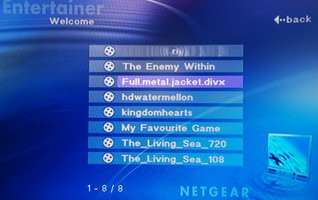

Navigation dans les médias et lecture MP3
Au niveau de la liaison, dans un environnement peu encombré, le Wi-Fi 54 Mbps devrait s'avérer suffisant pour profiter de ses DivX et autres films en résolution standard sans problème. C'est du moins ce que nous avons constaté durant nos tests avec d'un côté un portable Centrino sans-fil et de l'autre l'EVA700 connectée en Wi-Fi au routeur sans-fil de la Freebox. Naturellement, si le Wi-Fi 54 Mbps suffit pour des DivX en résolution standard, il n'en va pas de même pour des flux HD. Inutile d'espérer lire un fichier haute définition 1080p avec le Wi-Fi 54 Mbps : au bout de quelques secondes l'image se fige. En revanche, nous avons pu lire convenablement des WMV en 720p via notre connexion 54 Mbps.

Philips Streamium SLM5500
Le néerlandais Philips propose lui aussi un DMA conçu pour le salon avec son Streamium SLM5500. Beaucoup plus compact que l'EVA700 et adoptant un design singulier, le SLM5500 se dote d'une connexion sans fil Wi-Fi en i802.11g et d'une connexion réseau filaire. La connectique disponible à l'arrière du boîtier est beaucoup trop légère et l'on regrette là encore l'absence de connecteur HDMI. Philips fait l'impasse sur les sorties vidéos analogiques de type composite ou S-Vidéo estimant probablement que la Péritel suffit amplement. Contrairement à la platine , Philips fait également une croix sur le port USB et sur la sortie casque alors qu'un sélecteur présent en face arrière permet de basculer le plus simplement du monde de la Péritel à la sortie YUV : c'est simple mais efficace. Conçu pour être placé à l'horizontale ou à la verticale, le Streamium SLM5500 utilise la même électronique que l'EVA700 de Netgear. On retrouve donc une puce Sigma Designs EM8620L-LF laissant augurer de capacités en lecture à peu près identiques à l'EVA700. A noter que le SLM5500 est logiquement livré avec une télécommande infrarouge.
Bien que bâti sur une plate-forme équivalente à l'EVA700, le SLM5500 se distingue dès son démarrage par son interface. Si le SLM5500 met un temps non négligeable pour démarrer, notre patience est récompensée par une interface qui se situe à des années lumières de celle proposée par Netgear. Agencée avec soin, et relativement claire, l'interface du SLM5500 invite tout d'abord l'utilisateur à enregistrer son produit afin de profiter de certains des services de Philips, dont les mises à jour en ligne. Cette étape est obligatoire et une fois l'enregistrement effectué on accède aux réglages du boîtier. La sortie YUV peut être configurée selon plusieurs modes : on retrouve fort logiquement le 720p mais également le 1080i, le 576i et le 576p. Utilisant la même puce que l'EVA700, le SLM5500 affiche hélas une image qui scintille en 1080i. Ces quelques réglages préalables effectués, le DMA permet de se raccorder au PC faisant office de serveur média dans votre réseau domestique ou d'accéder à certains des contenus en ligne proposés par Philips et activés avec votre enregistrement.

Une partie de la connectique arrière du Streamium
A l'inverse de Netgear, Philips livre son DMA avec un logiciel de son cru, le Philips Media Manager. Si le SLM5500 fonctionne parfaitement avec le logiciel Windows Media Connect, l'utilisation du programme livré par Philips permet d'avoir un meilleur contrôle sur sa bibliothèque côté PC, alors qu'il supporte un plus grand nombre de formats. Exemple, les fichiers BMP non supportés par Windows Media Connect peuvent être affichés, tout comme les vidéos en VOB, alors que l'utilisateur peut associer des fichiers de sous-titre (SRT) à ses vidéos. A l'inverse les vidéos WMV en HD ne peuvent être lues en passant par le Media Manager de Philips, pour une raison qui nous échappe. Et si les sous titres sont supportés dans la théorie, en pratique cela ne fonctionne pas contrairement au support du VOB qui lui ne pose aucun souci. Précisons, toujours au sujet du Philips Media Manager, que le logiciel s'installe et démarre en anglais : un détour par les options permettra de le franciser.
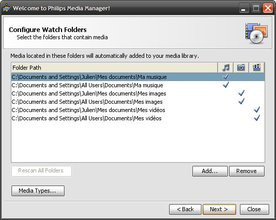
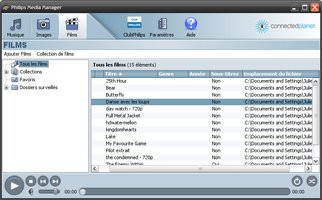
Logiciel Philips Media Manager : pas mal !
Une fois le DMA connecté à un serveur, Philips propose un accès aux médias par type : Musique, Vidéo ou Photo puis par catégories contextuelle (genre, artiste, albums, etc). Il est également possible de naviguer dans sa bibliothèque multimédia par le biais d'un affichage des dossiers, chose que Netgear propose également puisque cela dépend essentiellement du client Windows Media Connect. Contrairement à l'EVA700, la platine a qui plus est le bon goût d'afficher pour certains flux vidéos une miniature illustrant le contenu de la vidéo alors que le listing des photos profite également de miniatures. Même traitement pour les morceaux MP3 et WMA qui affichent ici leur pochette d'albums. Beaucoup plus agréable à manipuler que l'EVA700, le SLM5500 supporte à peu près les mêmes formats de fichiers. On a toutefois quelques surprises et ici notre DivX 3 est parfaitement lu ! La lecture des enregistrements MS-DVR n'est pas non plus opérationnelle, pas plus d'ailleurs que les fichiers .MOV ou le H.264... Et petit problème, nos fichiers DivX 5.0 semblaient tous bloquer à la lecture par l'adaptateur Philips alors qu'ils passaient pourtant sans problème sur l'EVA700 ! Pour ce qui est des formats lus, le SLM5500 a pu lire sans problème durant nos tests les AVI, MPEG2, MPEG2 HD, XviD, VOB et autres flux WMV9 (HD ou non).
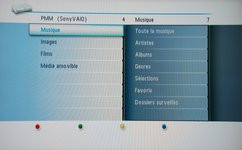

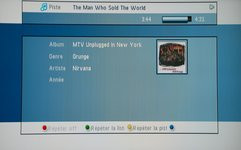
Interface Philips Streamium SLM5500
Evoquons maintenant la connectivité de ce DMA. Comme c'est le cas sur l'EVA700, la connexion Wi-Fi en 54 Mbps suffit largement pour les fichiers de résolution standard. En revanche, les flux HD ne passeront pas, avec au programme des saccades et autres interruptions rendant tout visionnage impossible. Terminons en glissant quelques mots sur la télécommande livrée par Philips. Si globalement le SLM5500 est largement au dessus de l'EVA700 de Netgear, la télécommande gâche presque tout le plaisir tant celle-ci manque d'ergonomie et de confort. Les touches sont souples et leur disposition pas franchement intuitive alors qu'on aurait pu s'attendre de la part de Philips à des touches sérigraphiées en français...
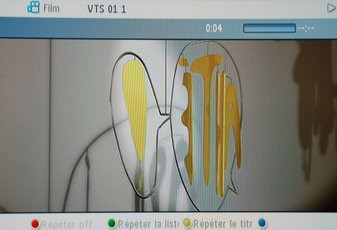
Lecture d'un film avec incrustation de l'interface
Quartek WHD500-V9
Très connu pour ses Platines DivX, le fabricant américain Quartek est un acteur arrivé somme toute récemment sur le marché français. Il propose pourtant une vaste gamme de produits du disque dur réseau NAS à l'écran plasma en passant par la platine de salon. C'est justement ce dernier type de produit qui nous intéresse aujourd'hui avec la WHD500-V9, une platine combinant un DMA, un lecteur DVD et un lecteur DivX, le tout en HD !
Au format platine de salon, la WHD500-V9 affiche une façade dépouillée avec simplement un tiroir acceptant CD et DVD, un écran luminescent et un groupe de boutons tactiles. Une trappe dissimule la présence d'un port USB Mass Storage et, autant être clair de suite, la WHD500-V9 ne brille pas par la qualité de sa finition. Les plastiques sont assez bas de gamme et l'aspect de l'ensemble est loin de faire franchement Hi-Fi. Mais qu'importe car la dernière platine de Quartek a bien d'autres arguments à faire valoir comme nous le verrons au fur et à mesure. La connectique offerte est à elle seule assez exceptionnelle puisque, outre une sortie composante, le fabricant propose un connecteur DVI permettant ainsi de relier la WHD500-V9 à n'importe quel type d'écran ou presque ! Grâce à cette connectique plutôt fouillée, Quartek offre une prise en charge « Full HD », la sortie DVI acceptant sans broncher le 1080p ce qui d'emblée constitue une différence non négligeable avec les autres DMA de ce dossier. Il faut dire que Quartek a retenu une puce Silicon Image pour gérer le DVI ce qui explique au passage la qualité de la dite sortie et l'absence de scintillement même en 1080i/p sur les sorties numériques.

Une partie de la connectique arrière du WHD500-V9 de Quartek
Animée par une puce Sigma Designs, la même qui équipe les DMA de et Philips notamment, la WHD500-V9 se démarque pas la richesse de ses fonctionnalités et par le vaste nombre de formats supportés. Alors bien sûr, l'interface affichée au premier démarrage ne séduira clairement pas les foules. C'est légèrement plus propre et clair que chez Netgear mais largement en retrait de l'interface proposée par Philips. La navigation dans les menus est particulièrement hésitante et peu intuitive alors que le récepteur infrarouge de la télécommande se montre d'une sensibilité médiocre avec un angle trop restreint. La configuration de la sortie vidéo exige un détour par le menu de configuration, proposé en français et que l'on obtient en pressant le bouton « Setup » de la télécommande. Vous aurez ici le choix entre une foule de modes : 576p, 720p, 1080i, 1080p et Quartek propose même du 50 Hz pour tous les modes précités sans oublier du 852x480 pour les téléviseurs Plasma ! Seul regret, si jamais vous sélectionnez un mode non supporté par votre écran, celui-ci restera noir et il faudra utiliser une autre sortie vidéo pour reconfigurer correctement la platine.


Menu de configuration et liste des modes d'affichage disponibles
A chaque démarrage, et après un court moment d'initialisation, la platine Quartek affiche un menu sommaire avec la possibilité de démarrer la lecture du disque présent dans le lecteur ou de se connecter à un ordinateur distant via les fonctionnalités DMA, sujet que nous évoquerons un peu plus loin. Le lecteur de la platine est compatible avec les CD et DVD ce qui permet de lire des DVD-Vidéo, des CD-Audio ou encore des CD/DVD de son cru comportant les films que vous y aurez gravé. Au cas où vous reliez un disque dur ou une clé USB au port de la platine, un élément supplémentaire apparaît dans le menu et vous pourrez alors naviguer dans l'arborescence du périphérique de stockage pour peu que celui-ci soit en FAT32 (le NTFS n'est pas supporté). Il est donc possible de lancer la lecture directement depuis un disque dur ou une clé USB, possibilité qui fait défaut au DMA de Philips mais pas à celui de Netgear.
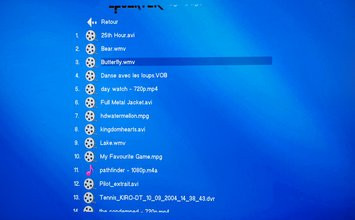
L'interface « brute » affichée par la platine : navigation dans un disque externe
Proposant un fonctionnement de type DMA, la platine peut se connecter à un PC serveur via le réseau, soit en utilisant le connecteur RJ45, soit en passant par le circuit Wi-Fi intégré. Côté PC vous aurez là encore le choix avec la possibilité d'utiliser soit Windows Media Connect, soit le logiciel myiHome développé par Syabas. Ce dernier est du reste assez léger et offre l'avantage de fonctionner avec un plus grand nombre de fichiers que la solution Microsoft sans requérir de configuration particulière. Une fois installé, le logiciel, hélas proposé uniquement en anglais, parcourt automatiquement les Disques durs pour ajouter certains médias à la liste des fichiers partagés. Cette étape accomplit, vous pouvez mettre en route la platine et au bout de quelques secondes, le serveur PC devrait automatiquement apparaître sur le menu de démarrage. Il ne vous restera alors plus qu'à le sélectionner à la télécommande pour voir apparaître une nouvelle interface, du reste assez soignée. Celle-ci donne accès à vos médias par catégories : Vidéo, Musique, Photos et service en ligne. Les vidéos apparaissent sous forme de liste, tout comme la musique, alors que les photos profitent de miniatures et d'effets de transition.
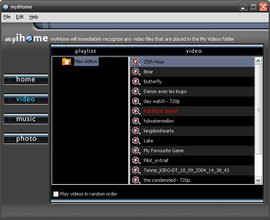
Logiciel myiHome
En matière de formats pris en charge (que la platine opère en mode autonome ou en DMA), Quartek fait fort, très fort. Non seulement son dernier bébé a pu lire sans problème toutes les variétés de DivX dont nous disposons (du DivX 3 aux DivX 5/6 en passant par quelques intermédiaires) mais elle a su afficher les sous-titres sans manipulation particulière ! Ces derniers s'affichent proprement mais en mode HD il n'est pas possible de les redimensionner. Autre bonne surprise, les fichiers VOB peuvent être lus tout comme les fichiers MS-DVR ! La compatibilité avec les WMV est ici sans faille puisque les WMV8 et 9 ont été lus sans problème, qu'ils soient HD ou non. Le H.264 n'est ici pas pris en charge, la puce Sigma Designs employé par Quartek n'étant pas compatible VC-1. Durant la lecture de vidéos on retrouve tous les contrôles habituels (pause, avance et retour rapide) mais aussi la possibilité d'avancer automatiquement à un certain pourcentage du film en pressant l'une des touches du pavé numérique de la télécommande : 1 pour 10%, 2 pour 20%, etc. Il est également possible d'ajuster la vidéo en cours de lecture afin de l'afficher à sa taille d'origine ou en mode plein écran.
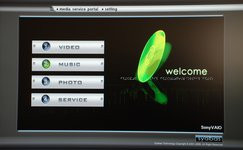


Captures de l'interface affichée par la WHD500-V9 lors de la connexion à myiHome
DVico TViX M-4000 : Quid du Disque dur multimédia ?

Dans le cadre de notre dossier, nous avons retenu le TViX M-4000P, un disque dur multimédia livré sans... disque dur ! Le coréen DVico propose en effet son M-4000 en diverses éditions et si certaines sont livrées avec un disque dur, d'autres sont proposées nues. Charge à vous d'acheter séparément un disque dur et de le monter dans le M-4000, une opération qui du reste est extrêmement simple. Le boîtier TViX étant muni d'un petit ventilateur de 40mm, vous veillerez à retenir un disque dur silencieux pour conserver un certain confort. Notez au passage qu'il existe deux versions du M-4000 : P-ATA et S-ATA, cette dernière étant baptisée M-4000S.

Relativement compact, malgré son aspect cubique, le M-4000P affiche une finition bien supérieure à celle de la platine Quartek testée précédemment. Avec un écran en façade et un anneau de commandes argentées, le disque dur propose, en face arrière, une connectique assez riche. Si le HDMI est aux abonnés absents, tout comme la Péritel, on apprécie la présence d'une sortie DVI tout en notant que les divers connecteurs sont plaqués or. Pour sa connexion à un ordinateur, le disque dur dispose de l'interface USB et il est également muni d'un port réseau. Mieux il se dote de deux ports USB Host qui permettent de lui raccorder d'autres périphériques qu'il s'agisse de Clés USB ou de disques durs externes. Et contrairement aux platines de Quartek et , le TViX M-4000P sait lire les disques formatés en NTFS.

Connectique du M-4000P
Techniquement, le M-4000P embarque, et ça devient une habitude, une puce Sigma Designs EM8621L. Il devrait donc offrir à peu de choses près les mêmes capacités de lecture que les autres platines de ce test. Par défaut, la sortie vidéo analogique est activée et il faudra faire un détour dans le menu de configuration pour activer les sorties numériques. Ces dernières offrent les modes suivant : 480i, 576i, 480p, 576p, 720p, 1080i et 1080p (exclusivement sur le DVI). Alternativement, vous pourrez choisir une résolution : 640x480, 800x600, 1024x768 et 1280x1024. Pour enregistrer vos vidéos sur le disque dur du TViX vous pourrez soit brancher ce dernier en USB à votre PC, soit utiliser le serveur FTP intégré qui permet d'envoyer les fichiers au moyen de la connexion réseau 100 Mbps intégrée, pratique pour ne pas démonter sans arrêt le TViX !
Au démarrage, le TViX affiche un menu assez sommaire vous permettant d'accéder aux divers médias que le disque comporte selon trois groupes : Vidéo, Audio et Photos. Austère, l'interface de démarrage cède rapidement la place à une interface légèrement plus attractive qui vous permettra de naviguer dans les différents dossiers du disque dur. Les dossiers peuvent afficher la jaquette d'un film ou d'une série, à condition de placer la bonne illustration, au format JPEG, dans le dossier. Sympathique, ce mode d'affichage déçoit rapidement car en ouvrant un dossier illustré par une belle pochette de films on retombe vite sur une morne liste de fichiers, sans la moindre prévisualisation automatique de la vidéo correspondant au film sélectionné. Il est toutefois possible d'ajouter manuellement, pour chaque fichier, une image censé l'illustrer mais la procédure est un peu lourde. En remontant d'un niveau, on pourra afficher les fichiers contenus sur un PC du réseau ou sur un éventuel périphérique USB relié au TViX au travers de la même interface de navigation. Naturellement, le pilotage du disque dur se fait entièrement via la télécommande fournie, une télécommande qui est de loin la plus agréable que nous ayons pu avoir entre les mains de tous les appareils testés ici.
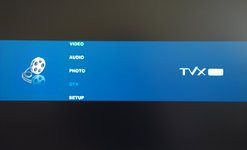

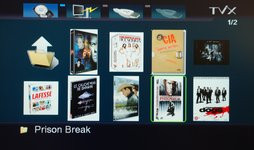
Interface du DVico TViX M-4000
Notez que le M-4000P de DVico peut lire le contenu présent sur le disque dur d'un ordinateur du réseau. Dans ce cas de figure, le fonctionnement du M-4000P est différent de la plupart des DMA puisqu'il ne s'agit ici nullement de mettre en œuvre l'UPnP et d'utiliser Windows Media Connect. Non, le M-4000P utilise le partage réseau Samba ou NetShare pour afficher le contenu présent sur le disque dur des PC distants, un fonctionnement qui s'avère plus complexe que celui des DMA traditionnels puisqu'il faudra paramétrer un à un les ordinateurs du réseau.
Très complet, le M-4000P a, durant nos tests, accepté la quasi-totalité de nos fichiers en lecture. Qu'il s'agisse de DivX 3/5/6, de XviD, de WMV 8/9, de WMV HD ou encore de fichiers MPEG 2 nous n'avons eu aucun problème de lecture. Les sous-titres sont passés comme une lettre à la poste (on peut d'ailleurs changer leur position) tout comme les fichiers VOB. Seul le MS-DVR n'est pas lu par le disque dur multimédia. Comme toutes les solutions basées sur une puce Sigma Designs, le M-4000P n'a hélas pas été capable de lire les flux H.264. Et côté format d'images, le JPEG se sent bien seul puisqu'il le seul format accepté. En lecture, les fonctions offertes sont là encore très complètes puisqu'on peut choisir d'afficher ou non les sous-titres, d'effectuer un zoom pour adapter l'image à l'écran et même réaliser un scroll en déplaçant l'image selon quatre directions. Enfin, disque dur intégré oblige, l'avance et le retour rapide sont ici particulièrement efficaces et rapides (nous n'avons pas observé de plantage en mettant un niveau d'accélération rapide comme ça peut être le cas sur la WHD500-V9 de Quartek avec un disque externe).
Les opérateurs Internet et les box : la Freebox HD

Compact, mais pas forcément très réussi d'un point de vue esthétique, le boîtier multimédia proposé par Free comporte en façade un écran électroluminescent affichant le numéro de la chaîne regardée ou l'état du module lors de son démarrage. On retrouve également en façade quatre boutons permettant de se déplacer rapidement dans les chaînes. Niveau connectique, le terminal offre deux ports USB, une prise Ethernet RJ45, une sortie HDMI, une sortie S-Vidéo, une sortie composite et un connecteur mini-DIN servant à relier la prise Péritel livrée. On regrettera l'absence de connectique YUV ou DVI. Muni de trois antennes pour le Wi-Fi et de sorties audio numériques (coaxiale et optique), le boîtier comporte également des entrées avec une double connectique S-Vidéo/composite et RCA pour l'audio, connectique pour l'heure inutilisée. Ce n'est pas tout puisque le module multimédia de la Freebox HD intègre un tuner TNT Philips qui avait pour principale utilité de proposer l'accès aux chaînes nationales avant que Free n'obtienne finalement le droit de les diffuser directement. Alimenté par un bloc secteur externe, le module est techniquement impressionnant puisque non content de proposer une connectique WiFi MiMo, il renferme un disque dur de 40 Go et utilise, notamment, une puce Sigma Designs SMP8635LF.


Freebox HD : devant, derrière !
Pour son premier démarrage, le module multimédia de la Freebox HD exige d'être relié de manière filaire à la Freebox alors que seules les sorties vidéo analogiques sont opérationnelles, la sortie HDMI s'activant depuis les menus de configuration. Offrant au choix du 720P à 50 et 60 Hz, la Freebox HD est compatible 1080i 50 et 60 Hz. Hélas, le mode 1080i n'a pas daigné fonctionner avec notre écran pourtant compatible. Une fois le premier démarrage de la Freebox effectué, le circuit Wi-Fi embarqué se connectera automatiquement à la Freebox si aucun câble Ethernet n'est branché. Voilà pour la technique...
Du côté des fonctionnalités, cette Freebox HD offre une foule de possibilités. Tout d'abord l'opérateur propose une liste interminable de plusieurs centaines de chaînes TV gratuites transmises par ADSL, parmi lesquelles se trouvent également nombre de chaînes payantes comme Canal + et d'autres thématiques. , M6, CNN, Euronews, AB1, Bloomberg, MTV, RTL9, etc. figurent parmi les nombreuses chaînes que vous pourrez regarder, avec pour certaines des services de vidéo à la demande. Pour chaque chaîne, le bouton Info de la télécommande permet d'obtenir des informations quant au programme en cours de diffusion avec en prime un accès au guide des programmes. Ce dernier est loin d'être aussi réussi, ergonomiquement parlant, que ce que propose Microsoft avec son Media Center mais l'essentiel est bien là avec la possibilité de consulter les programmes sur plusieurs jours mais aussi la possibilité de planifier des enregistrements. C'est précisément cette possibilité qui donne tout son intérêt au disque dur intégré alors que si les 40 Go ne suffisent pas il vous sera toujours possible d'ajouter un disque dur externe relié en USB. Sachez tout de même que le disque dur peut contenir un peu plus de 27 heures de programme. Disque dur intégré oblige, la diffusion d'un programme TV peut à tout moment être suspendue grâce au contrôle du direct, pour la reprendre plus tard sans en perdre une miette.



Interface Free en mode FreeTV
Niveau réglages TV, il vous est possible d'ajuster le volume, la luminosité, le contraste, la couleur alors qu'il est possible d'effectuer un zoom. Le ratio 4/3 ou 16/9 est également ajustable mais un bug du firmware fait que les réglages sont inversés alors que le module ne mémorise pas le réglage retenu. Une fonction de contrôle parental est également de la partie. Astucieuse, la Freebox HD peut se transformer en serveur FTP permettant ainsi l'accès à son disque dur depuis le réseau. Mieux il est possible d'envoyer à distance des vidéos depuis son PC sur le disque dur du module multimédia pour éviter les phénomènes de lags inhérents à la connexion sans fil notamment. Mais attention, tous les programmes enregistrés sur le disque dur ne peuvent être récupérés sur le PC en fonction des accords entre Free et les chaînes TV.
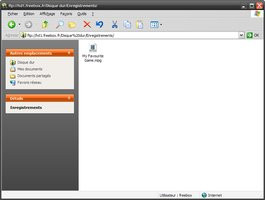
Accès au disque dur de la FreeBox HD depuis Windows XP via FTP
A l'instar d'un DMA, Free permet de diffuser en streaming depuis son PC des vidéos vers le module multimédia de la Freebox HD via un flux MPEG2 TS. Hélas, la mise en œuvre du logiciel Freeplayer est assez complexe. Il faudra dans un premier temps faire un détour dans l'interface de configuration de la Freebox pour lui indiquer l'adresse IP du PC diffusant le contenu si et seulement si le mode routeur de la Freebox est actif. Le logiciel Freeplayer est en partie basé sur le lecteur multimédia VLC et brille par son manque de clarté. Il faut en effet savoir qu'une fois Freeplayer installé aucun raccourci n'apparaît sur le bureau alors qu'aucun assistant ne vous explique comment l'utiliser. Pire, on a droit à un raccourci abscons nommé « fbx-playlist » dans le groupe de programmes Free... C'est pourtant par ce raccourci que l'utilisateur va constituer la bibliothèque de média qui sera accessible depuis le module multimédia de la Freebox HD ! Et du côté de la Freebox HD, Freeplayer n'est guère plus attractif : l'interface de base n'est pas franchement ergonomique et si l'on apprécie la possibilité de naviguer dans l'arborescence de ses Disques durs, l'ouverture d'une liste de lecture peut être un exercice délicat. Sachez toutefois qu'il existe de nombreux mods de Freeplayer permettant de profiter d'une interface plus sympathique et d'une plus grande simplicité d'utilisation. En termes de formats, Freeplayer n'est pas compatible avec les fichiers WMV, MOV et H.264. Il sera en revanche capable de diffuser des AVI, DivX et autres films encodés en MPEG2. La Freebox HD intégrant deux ports USB, il vous sera possible de lire les fichiers vidéos contenus sur un disque dur externe en le branchant simplement sur la Freebox. Celle-ci est même capable de lire les disques formatés en NTFS. Naturellement les limitations applicables à la lecture en streaming le sont également depuis un disque dur.
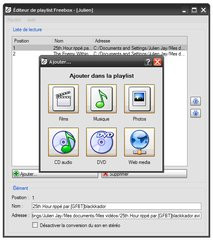
Le fameux FreePlayer dans sa version de base
Et la HD dans tout ça ? Elle ne brille guère puisqu'elle se résume pour l'heure à quelques chaînes TV, dont certaines payantes, et diffusées en haute définition comme NRJ12 HD. Problème : si vous utilisez la connexion Mi-Mo sans fil de la Freebox, il y a de fortes chances pour que le flux vidéo soit saccadé. Même constat avec la diffusion des vidéos HD en streaming depuis votre PC : la connexion Mi-Mo est bien vite saturée. Fort heureusement, tous ces problèmes s'évanouissent en raccordant le module multimédia à la Freebox via un câble réseau Ethernet.
Terminons ce rapide tour d'horizon de la Freebox HD en glissant quelques mots sur sa télécommande un rien surprenante. Massive et alimentée par quatre piles, celle-ci fait également office de manette de jeu infrarouge, Free prévoyant à terme de proposer des Jeux Vidéo. La multiplicité des boutons et leur agencement un rien particulier rendent la navigation dans les menus de la Freebox fort peu intuitive. Pour accéder à la liste des derniers enregistrements il faut maintenir enfoncé la touche en forme d'enveloppe alors que le bouton retour en arrière est très mal situé. Bref, Free a encore du travail en matière de convivialité.
Tableau des connectiques
Avant de refermer ce dossier, nous nous proposons, au moyen du tableau ci-dessous, de récapituler les différentes connectiques offertes par les divers appareils passés en revue :| Acer Aspire Idea 510 | Netgear EVA700 | Philips Streamium SLM5500 | Quartek WHD500-V9 | DVico TViX M-4000 | Freebox HD | |
| Sorties vidéo | ||||||
| Composite | Oui | Oui | Non | Oui | Oui | Oui |
| S-Vidéo | Oui | Oui | Non | Oui | Oui | Oui |
| Péritel | Oui - 2x | Oui - 1x | Oui - 1x | Oui - 1x | Non | Oui - 1x |
| HDMI | Oui | Non | Non | Non | Non | Oui |
| DVI | Oui (DVI-I) | Non | Non | Oui (DVI-I) | Oui (DVI-I) | Non |
| YUV (Composante) | Oui | Oui | Oui | Oui | Oui | Non |
| Sorties audio | ||||||
| RCA | Oui (7.1) | Oui (Stéréo) | Non | Oui (5.1) | Oui (Stéréo) | Oui (Stéréo) |
| SPDIF Coaxial | Oui | Oui | Oui | Oui | Oui | Oui |
| TOSLink | Oui | Non | Non | Oui | Oui | Oui |
| Connectique PC | ||||||
| Ethernet RJ45 | Oui | Oui | Oui | Oui | Oui | Oui |
| Wi-Fi intégré | Oui - 54 Mbps | Oui - 54 Mbps | Oui - 54 Mbps | Oui - 54 Mbps | Non | Oui - MIMO |
| Ports USB | 4 USB 2.0 | 1x Mass Storage | Non | 1x Mass Storage | 2x USB Host | 2x USB |
Conclusion

Chaque solution a ses forces mais aussi ses faiblesses alors qu'il est un constat évident : le nombre de périphériques véritablement HD est plus que restreint. Certes Quartek et DVico proposent des solutions avec sortie DVI et donc prise en charge du 1080p, mais ils oublient de placer un connecteur HDMI sur leurs produits ce qui sera regrettable pour les heureux propriétaires d'écrans grand format alors que la lecture des flux H.264 est aux abonnés absents. Autre constat, le transfert de flux vidéos HD en Wi-Fi 54 Mbps est tout simplement impossible, la bande passante offerte étant par trop réduite. Les divers périphériques HD munis d'un tel circuit Wi-Fi se borneront donc à l'utiliser pour des flux en définition standard, à condition que la distance avec le PC ne soit pas trop importante.
De toutes les solutions testées, aucune n'a la polyvalence d'un PC, et à ce titre la platine Acer Aspire Idea 510, qui n'est autre qu'un ordinateur, est certainement la solution la plus puissante permettant de lire tous les formats vidéo imaginables y compris les HD-DVD. Mais c'est aussi la solution la plus onéreuse puisqu'il faudra débourser un peu plus de 1000 euros alors qu'elle n'est pas la plus discrète, les divers ventilateurs pouvant rapidement être bruyants. Glissons au passage et sans nous étendre plus sur la question, que la technologie Viiv d'Intel, dont est doté ce PC, est toujours aussi inutile malgré les quelques progrès notés ça-et-là.

Si l'Idea 510 est, à vos yeux, trop cher ou fait double emploi avec votre ordinateur principal, la Xbox 360 peut être une solution, une solution viable à condition de disposer d'un PC récent muni de la version Media Center de Windows. La connexion entre le PC et la console se devra alors d'être performante, sans oublier que la Xbox 360 est bruyante et qu'elle ne sait pas lire des formats vidéo pourtant très populaires comme le DivX.
Vous pourrez alors vous tourner vers les Digital Media Adapters ou DMA ici représentés par Netgear, Philips et Quartek. Des trois prétendants, le modèle de Quartek est le plus puissant, c'est le seul à être véritablement Full HD, offrant de plus la souplesse d'un lecteur optique intégré. L'EVA700 de Netgear est un fiasco assez épouvantable alors qu'à l'inverse le SLM5500 de Philips est une très belle réalisation. On regrettera sa connectique vraiment chiche, ou le non fonctionnement des sous-titres, alors que son interface est de loin la meilleure !
Bon compromis, le disque dur multimédia a un certain charme car il résout avec élégance le problème de taille généralement rencontré avec les DMA : celui de la connexion réseau. En copiant ses données directement sur le disque en USB 2.0, il ne reste plus qu'à brancher ce dernier sur la télévision sans se soucier du débit réseau. Et dans ce cas de figure le TViX M-4000 se montre aussi puissant que la platine de Quartek, la finition esthétique en plus.
Impossible de refermer ce dossier sans glisser quelques lignes forcément élogieuses sur la Freebox HD qui constitue l'une des solutions les plus polyvalentes de ce dossier. Fonctionnant en serveur FTP, intégrant un tuner TV, embarquant un circuit Wi-Fi MiMo, dotée d'un disque dur, pouvant diffuser du contenu depuis le PC, la Freebox HD est en définitive très complète et ses possibilités assez vastes même si l'ergonomie ou la convivialité ne sont pas toujours ses points forts.
L'un de ces produits vous intéresse ? Retrouvez-la dans le





